Steam je celosvětová platforma pro nákup, hraní, nahrávání a diskusi o hrách. Ve službě Steam jsou tisíce her a více než 2 miliardy hráčů. Steam tedy není jen obchod, ale také sociální platforma pro všechny hráče. Pokud chcete předvést své dovednosti, můžete se během hraní nahrávat na Steam. Ve službě Steam není vestavěna funkce nahrávání obrazovky. K nahrávání ve službě Steam však můžete použít videorekordér třetích stran. Je snadné a rychlé zaznamenat herní video na Steam. Jen to, jak ukazují následující odstavce.
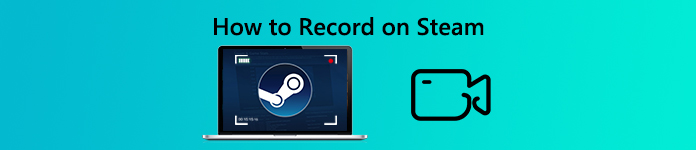
- Část 1: Jak nahrávat v páře bez Lag
- Část 2: Jak nahrávat herní video ve službě Steam online
- Část 3: Nejčastější dotazy týkající se záznamu na Steam
Část 1: Jak nahrávat v páře bez Lag
Co dělá Apeaksoft Screen Recorder nejlepší software pro nahrávání her Steam? Právě nízké využití procesoru umožňuje uživatelům nahrávat hry Steam bez prodlevy. Můžete nahrávat video v režimu Steam až 60 snímků za sekundu. Jinými slovy můžete během hraní nebo vysílání nahrávat online hry. Počítač bude běžet tak rychle jako obvykle. Kromě toho můžete do videozáznamu Steam přidat svůj obličej, komentáře a poznámky.

4,000,000 + Stahování
Nahrávejte HD Steam hry na celou obrazovku nebo přizpůsobené okno.
Záznam obrazovky ve službě Steam se zvukem hry a hlasem mikrofonu.
Zaznamenejte si hraní her ve službě Steam s překryvem webové kamery.
Upravte nastavení výstupního videa a předvolby klávesových zkratek.
Čistý design a lehké rozhraní.
Krok 1 Zdarma stáhnout, nainstalovat a spustit Apeaksoft Screen Recorder. Chcete-li nahrát herní video ve službě Steam, klikněte na Videorekordér v hlavním rozhraní.

Krok 2 Chcete-li nahrávat, vyberte okno Steam gameplay. Zapnout Sound System pro záznam videa a zvuku ve službě Steam, jakož i zvuku od ostatních hráčů ve stejné hře Steam. Navíc se můžete zapnout Mikrofon pro záznam zvuku z externího mikrofonu současně.

Krok 3 Vaše video Steam se ve výchozím nastavení uloží jako MP4. Pokud chcete přejít na jiné formáty, můžete kliknout na ozubené kolo Nastavení. Vydejte se k Výstup strana. Zde můžete nastavit novou výstupní složku, formát videa, video kodek, obnovovací kmitočet a další. Kromě toho můžete na dalších stránkách nastavit klávesové zkratky, naplánovanou úlohu a další. Klikněte na OK pro uložení změn.

Krok 4 Nyní můžete kliknout REC nahrát videohru Steam. Je podporováno volné pozastavení a obnovení nahrávání obrazovky. Kromě toho můžete během nahrávání pořídit také snímek obrazovky ve službě Steam. Klikněte na Stop zastavit nahrávání Steam hraní, kdykoli budete chtít.

Krok 5 v Náhled okno, klepněte na tlačítko Hrát přehrát video ze hry Steam. Zde můžete zkrátit soubor nahrávání Steam nastavením času zahájení a ukončení nastavení. Nakonec klikněte na Uložit následuje další pro export Steam nahrávání herního videa.

Část 2: Jak nahrávat herní video ve službě Steam online
Pokud chcete nahrávat herní video pouze se zvukem, můžete použít Apeaksoft Zdarma Online Screen Recorder také. Neexistují žádné další nástroje. Hru můžete nahrávat na Steam až 24 fps. Dále můžete upravit kvalitu výstupního videa od nejnižší, nejnižší, střední po nejvyšší. I když ve vašem zaznamenaném videu hry Steam bude vodoznak. (Odstraňte vodoznak z videa)
Krok 1 klikněte Začít nahrávat v hlavním rozhraní. Postupujte podle pokynů na obrazovce a rychle stáhněte spouštěč.
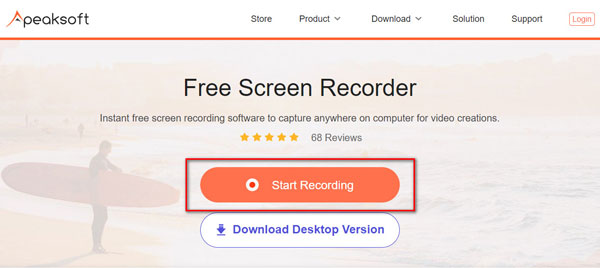
Krok 2 Přetažením nastavte oblast snímání obrazovky. Poté vyberte zdroj zvuku. Můžete nahrávat na obrazovku Steam s interním a externím zvukem.
Krok 3 klikněte REC zahájit nahrávání videohry ve službě Steam. Neexistuje žádný maximální časový limit. Můžete tedy nahrávat Steam online celé hodiny.
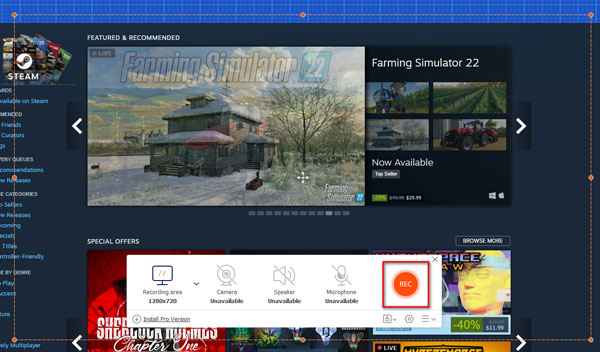
Krok 4 Zastavte nahrávání ve službě Steam a uložte jej do počítače ve formátu MP4 nebo WMV.
Část 3: Nejčastější dotazy týkající se záznamu na Steam
Dokážete nahrávat video přes Steam?
Ne. Není zabudováno rekordér ve službě Steam. Musíte nahrávat Steam hry s dalšími online a offline rekordéry her.
Dokážete nahrát hru na Steam pomocí Game Baru?
Ano. Můžete také získat další způsob, jak nahrávat Steam hry na Windows 10 pomocí Game Bar. Chcete-li zaznamenat záběry ze Steam, stiskněte Windows a klávesami G na klávesnici vyvoláte herní lištu. Poté stiskněte Windows, Alt a R pro zahájení nahrávání videa na Steam.
Jak nahrát Steam hru s OBS?
OBS mohou uživatelům pomoci streamovat a nahrávat videohry Steam do Twitch, YouTube a dalších. Ve srovnání s Apeaksoft Screen Recorder má OBS komplikované rozhraní. Během nahrávání na Steam se občas zhroutí. Pokud stále chcete nahrávat Steam hry s OBS, můžete kliknout Začít nahrávat v pravém dolním rohu. Zaznamenané video Steam se automaticky uloží do výchozí výstupní složky.
Existuje mnoho dalších způsobů, jak nahrávat herní videa ve službě Steam. Ale pokud hledáte pro začátečníky přátelské hry rekordér, Apeaksoft Screen Recorder může být stále vaše nejlepší volba. Intuitivní rozhraní zobrazuje všechny funkce nahrávání obrazovky přímo. Můžete tedy snadno nahrávat Steam pro sdílení nebo ukládání na jednu zastávku.




